Introduction to Amazon Web Services by Leo Zhadanovsky
Τα εργαλεία λήψης εικόνων δεν αποτελούν αποκλειστική αρμοδιότητα των bloggers και των διαδικτυακών εργαζομένων. Εάν τυχαία φλερτάρετε στον ιστό, θα μπορούσατε να χρησιμοποιήσετε ένα για να τραβήξετε γρήγορα μια οθόνη και να την τοποθετήσετε κάπου σαν ιστότοπος microblogging ή ένα κοινωνικό δίκτυο όπως το Facebook.
Δεν θα χτυπήσετε κάτω δολάρια για το πρότυπο βιομηχανίας SnagIt σύλληψη οθόνης φυσικά. Θα θέλατε να κάνετε ένα κυνήγι για ένα μικρό, αλλά αποτελεσματικό, δωρεάν, αλλά πλήρως εξοπλισμένο εργαλείο σύλληψης οθόνης. Βελόνα στα άχυρα? Όχι πραγματικά όταν έχετε επιλογές όπως το φορητό εργαλείο λήψης οθόνης FastStone.
Το εργαλείο FastStone Capture είναι ελαφρύ αλλά διαθέτει όλα τα χαρακτηριστικά που θα περιμένατε από ένα ικανό εργαλείο εικόνας. Επιπλέον, μου αρέσει το γεγονός ότι μπορώ να μεταφέρω το φορητό λογισμικό 1 MB στη μονάδα flash και να το χρησιμοποιήσω οπουδήποτε.
Η λήψη στιγμιότυπων οθόνης με το FastStone είναι εύκολη και … γρήγορη. Το πρόγραμμα έχει δύο στοιχεία - τον πίνακα λήψης και τον επεξεργαστή εικόνας FastStone Image Editor. Μπορείτε να καταγράψετε τα παράθυρα, τα αντικείμενα, την πλήρη οθόνη, τις περιοχές ορθογωνίου, τις περιοχές που έχετε επιλέξει ελεύθερα και τις κύλισης παραθύρων / ιστοσελίδων.
Ακολουθεί ένα στιγμιότυπο του εργαλείου σύλληψης που επιπλέει στην επιφάνεια εργασίας σας.

Μεταβείτε στις ρυθμίσεις προτού αρχίσετε να τις χρησιμοποιείτε. Μπορείτε να χρησιμοποιήσετε τα πλήκτρα συντόμευσης για γρήγορες λήψεις. Μπορείτε επίσης να προσθέσετε μερικά ακόμη εργαλεία στον πίνακα όπως έναν επιλογέα χρωμάτων και ένα μεγεθυντικό φακό.
Για να ρυθμίσετε μια συλλογή, κάντε κλικ σε οποιαδήποτε από τις επιλογές καταγραφής. Πάω με ένα επιλεγμένο τμήμα μιας ιστοσελίδας.
1. Σύρετε τις σταυρωτές τρίχες μαζί για να επιλέξετε και να συλλάβετε μια ιστοσελίδα. Το στιγμιότυπο οθόνης που έχει ληφθεί ανοίγει στον επεξεργαστή εικόνας FastStone Image Editor.

2. Μπορείτε να χρησιμοποιήσετε το εργαλείο Σχεδίαση για να επισημάνετε περιοχές στην εικόνα με κείμενο, γραμμές, ορθογώνια, ελλείψεις, περιοχές επισημάνσεων και επίσης υδατογράφημα της εικόνας.
3. Το FastStone ενδέχεται να μην διαθέτει προηγμένα εργαλεία σήμανσης, όπως ποικίλα εικονίδια, σύμβολα, πολύχρωμα βέλη κλπ., Αλλά μπορείτε να επιστρέψετε στον επεξεργαστή εικόνων και να δημιουργήσετε δημιουργικούς περιορισμούς. Για παράδειγμα, στο παρακάτω στιγμιότυπο, έχω επιλέξει μια περιοχή, ανέτρεψα την επιλογή (από το Edit> Invert Selection) και έπειτα έκανα κάποια προσαρμογή εικόνας σαν ελαφρότητα για να αποκλείσω την περιοχή στην οποία δεν θέλω να εστιάσω. Μπορείτε επίσης να εφαρμόσετε εφέ εικόνας από το μενού Εφέ.

4. Το εργαλείο Edge σάς επιτρέπει να εφαρμόζετε γρήγορα εφέ όπως σκιά σταγόνας στην εικόνα. Μου παίρνει 3-4 βήματα για να κάνει το ίδιο πράγμα στο Photoshop. Επίσης, υποστηρίζεται το εφέ θλίψης.

5. Αφήστε το στο Facebook ή στο blog σας; Γιατί να μην προσθέσετε μια λεζάντα για να περιγράψετε τι είναι η εικόνα.
6. Μην ξεχάσετε να χρησιμοποιήσετε το εργαλείο αλλαγής μεγέθους για να επιλέξετε γρήγορα ένα τυποποιημένο μέγεθος ή να εισάγετε τις δικές σας διαστάσεις. Τα κοινωνικά δίκτυα έχουν περιορισμούς μεγέθους εικόνας.

Φυσικά, μπορείτε να στείλετε γρήγορα την εικόνα σε μια επαφή με ένα κλικ στο κουμπί Email.
Τα κακά νέα είναι ότι το FastStone Screen Capture (έκδοση 6.9) είναι ένα shareware. Τα καλά νέα είναι ότι η φορητή έκδοση (έκδοση 5.3) είναι ακόμα διαθέσιμη ως δωρεάν λογισμικό από αυτή τη σελίδα λήψης. Ως γρήγορη, ελαφριά, χωρίς ταλαιπωρία, είναι καλύτερο από το καλό.
Dragdis: ένα χρήσιμο εργαλείο σύλληψης και απόθεσης online bookmarking
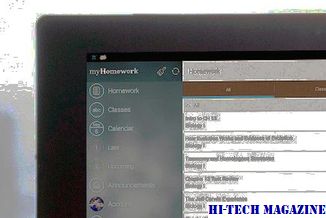
Μια αναθεώρηση του Dragdis, μια αρχική υπηρεσία bookmarking για να σώσει κάθε είδος μέσου.
Screenpresso: ισχυρό εργαλείο σύλληψης παραθύρων

Screenpresso: Ισχυρό εργαλείο καταγραφής οθόνης των Windows το οποίο θα μπορούσε να είναι μια καλή εναλλακτική λύση για το Snagit
Χρησιμοποιώντας το εργαλείο αποκοπής στα παράθυρα 7 για να τραβήξετε στιγμιότυπα οθόνης

Ένας οδηγός για τη χρήση του εργαλείου αποκοπής στα Vista & Windows 7 για να τραβήξετε στιγμιότυπα οθόνης







